Vérifier les données reçues
Une fois que votre balise Matomo Analytics est configurée, il est important de vérifier :
- que votre conteneur serveur transmet correctement les données à Matomo
- que les données reçus dans matomo sont cohérentes pour rapport à ce que vous souhaitez envoyer
Vérifier l’envoi des requêtes
Prévisualisation GTM Server-Side
La première étape consiste à s’assurer que la balise Matomo Analytics se déclenche correctement pour les événements spécifiés dans le déclencheur. Pour cet exemple, on va prendre le cas de l’envoi des pages vues à Matomo.
Dans la prévisualisation du conteneur serveur, confirmez que la balise Matomo Analytics apparaît bien dans la section Tags fired et que le statut de la balise est Succeeded.
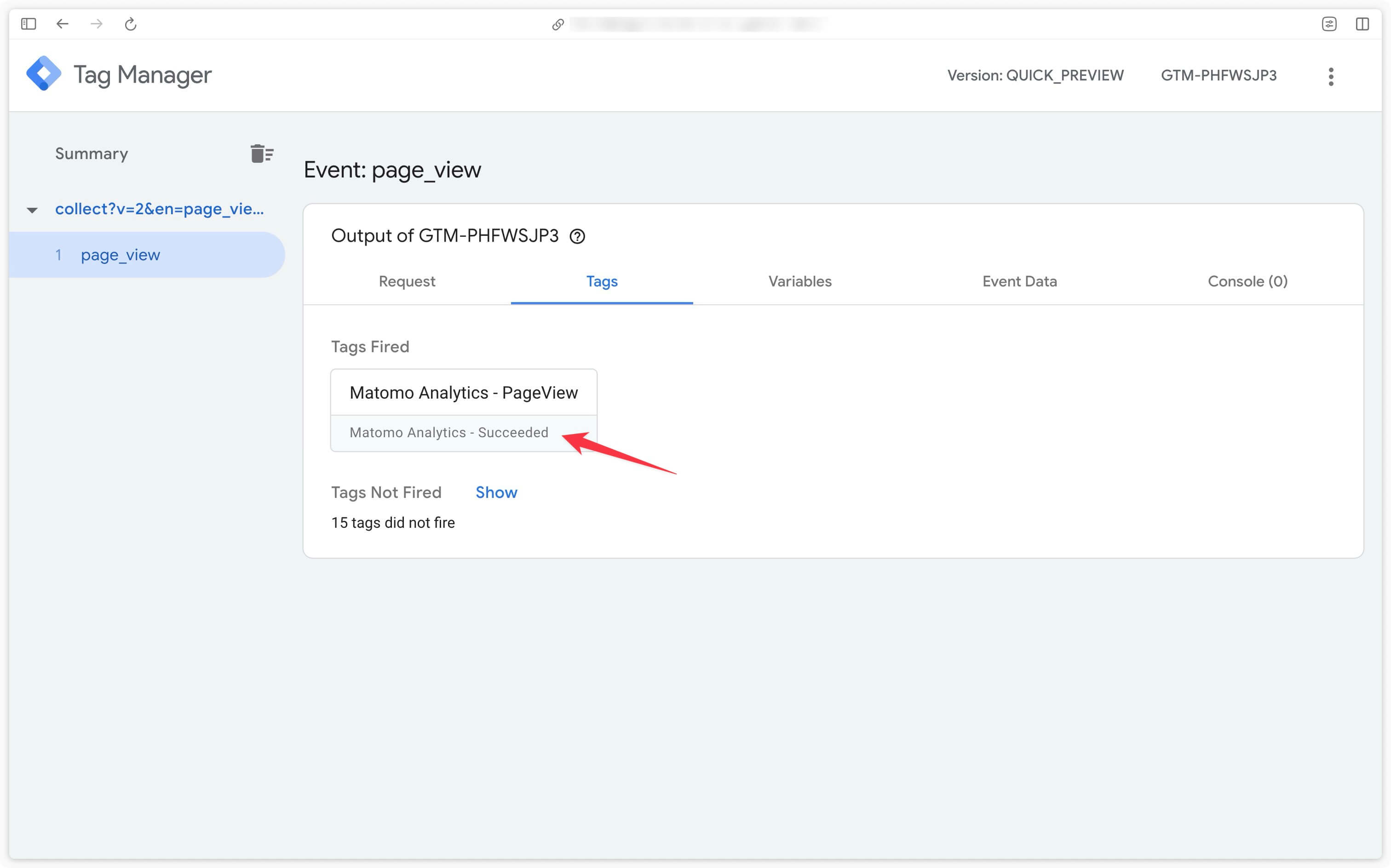
Dans la prévisualisation, cliquez sur la balise Matomo Analytics pour vérifier qu’une requête a bien été envoyée à Matomo.
Si le code de la requête est 204, tout fonctionne correctement. Si vous avez le code 400, créez un nouvel auth token en décochant la case Only allow secure requests.
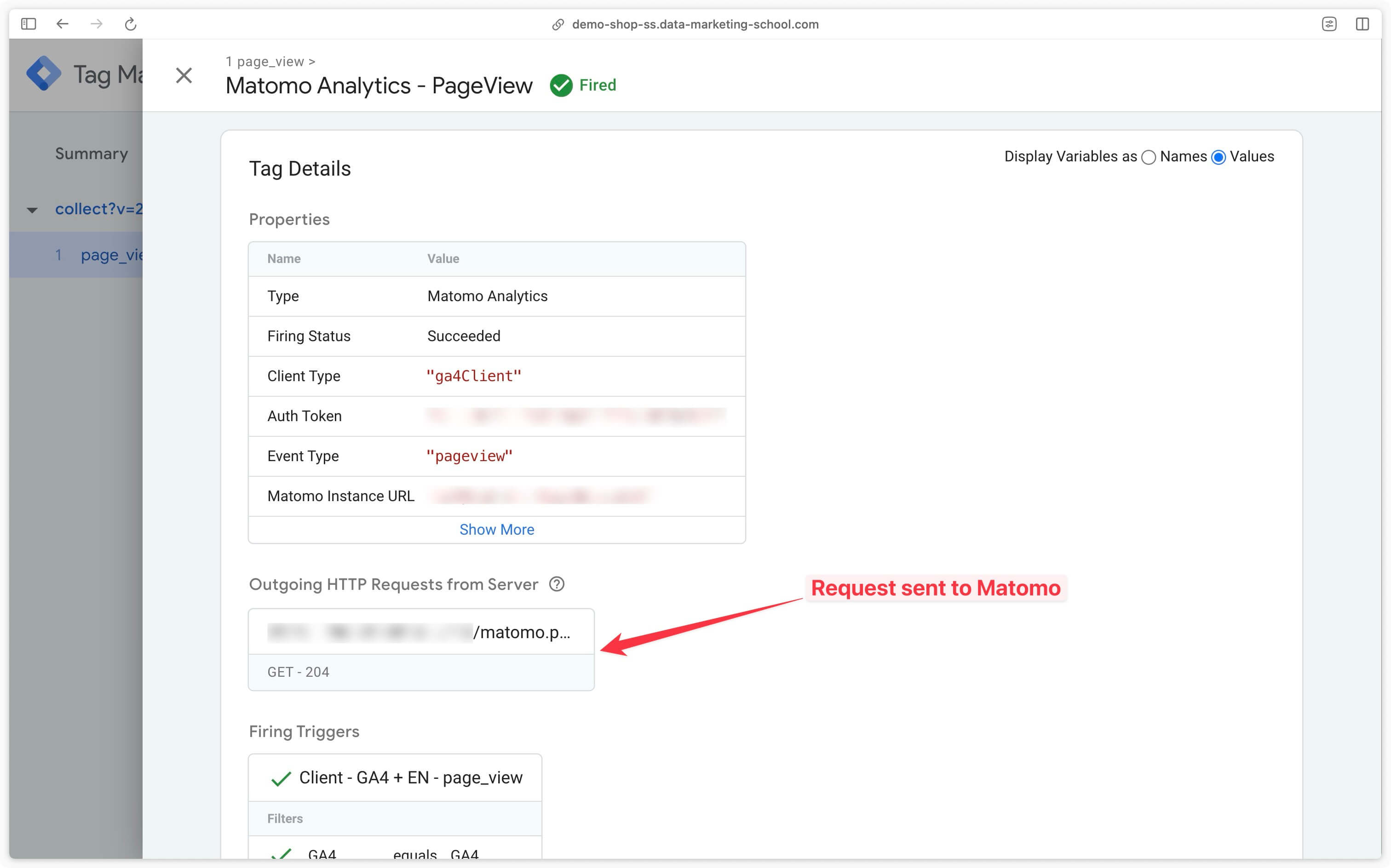
Côté Addingwell via Tag Health : requêtes en succès
Cliquez sur l’onglet Tag Health depuis votre espace de travail Addingwell. Commencez par vérifier le nombre de requêtes effectuées pour Matomo Analytics sur une période donnée, ainsi que le pourcentage de succès de ces requêtes.
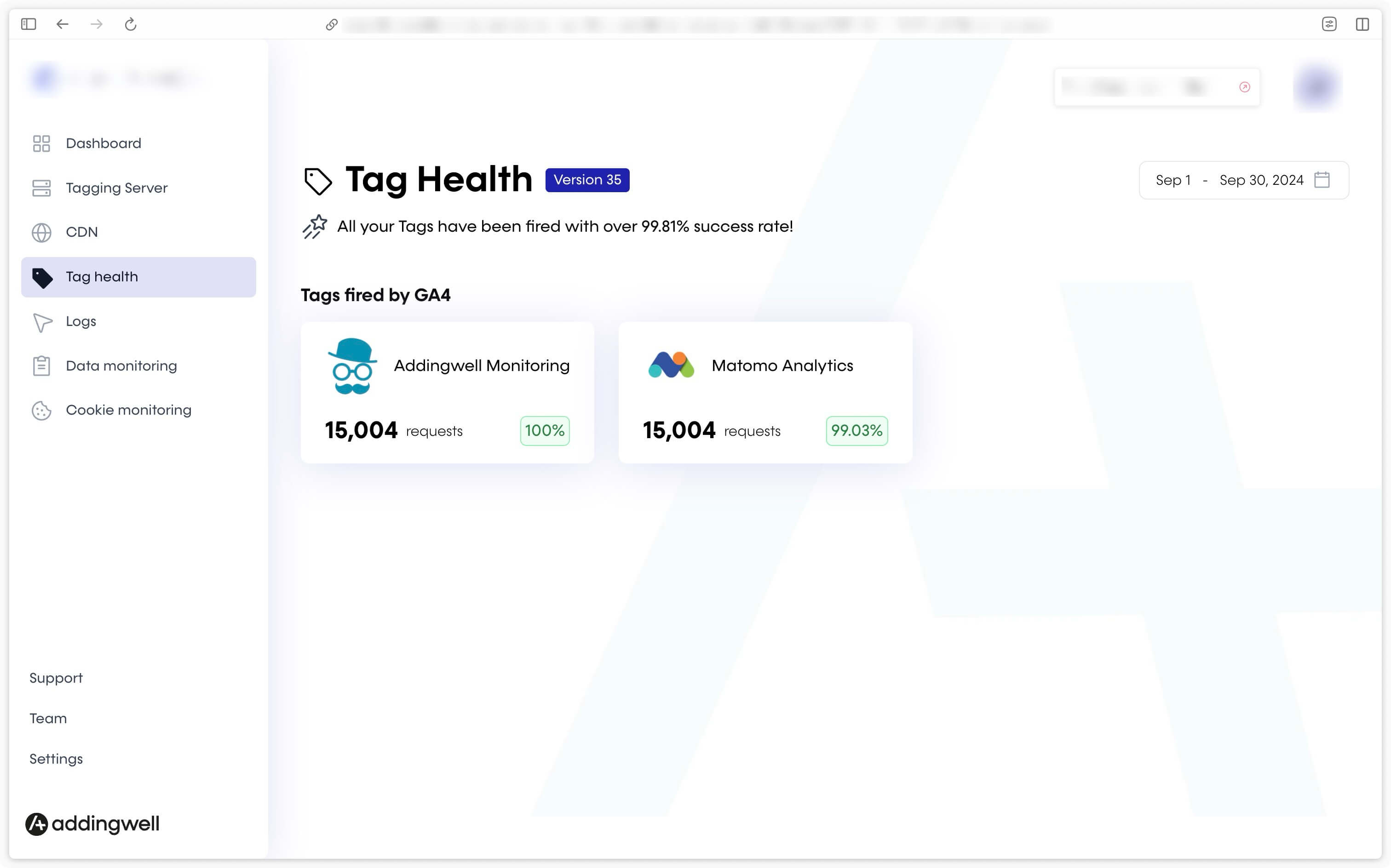
Cliquez sur la balise Matomo Analytics pour obtenir plus de détails.
Cet écran vous fournit les détails des événements envoyés par votre serveur à Matomo Analytics, ainsi que le pourcentage de succès des requêtes, qui est presque de 100% dans notre exemple.
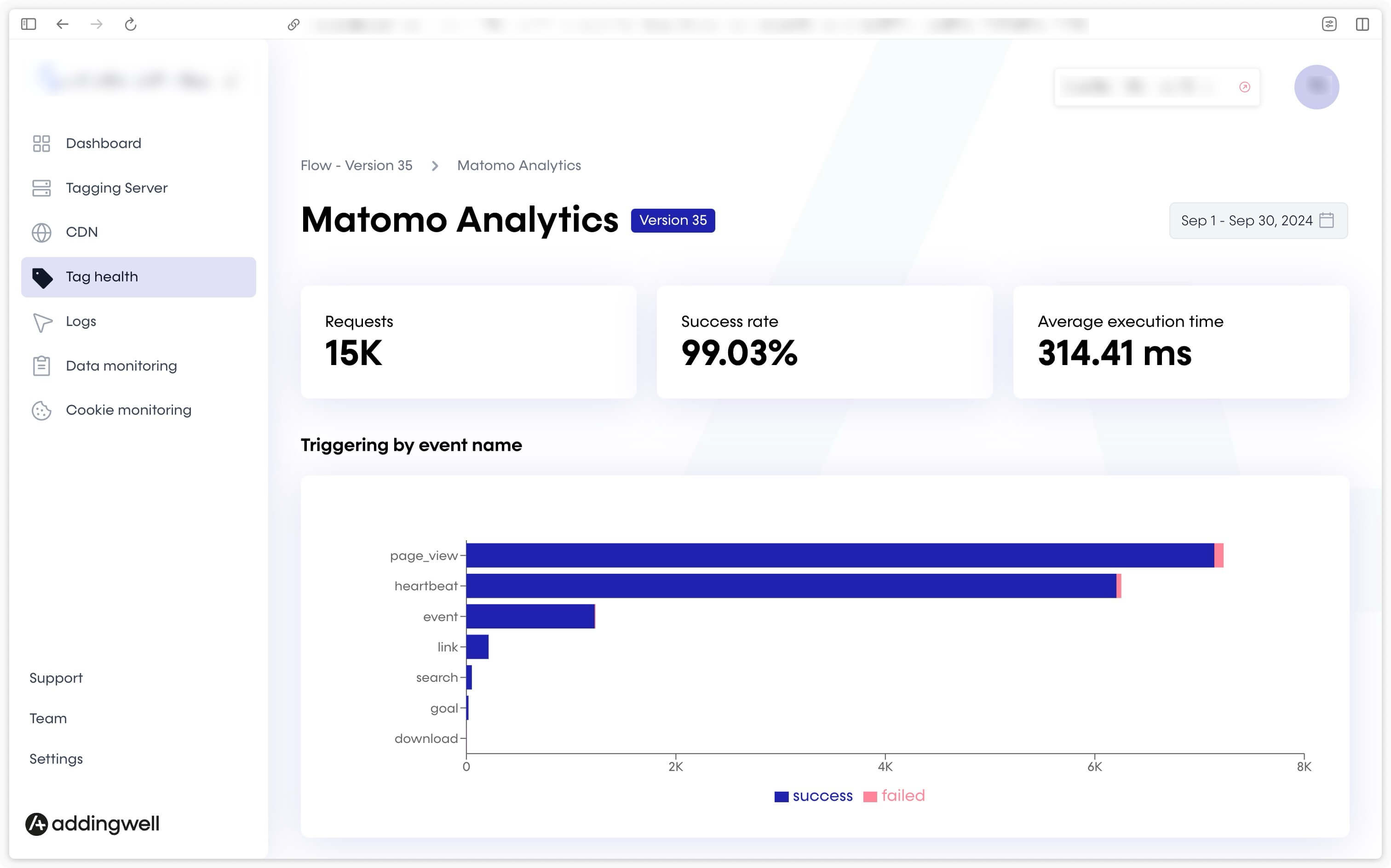
Pour examiner les requêtes en erreur, nous allons approfondir en récupérant les logs de ces erreurs.
Rendez-vous dans l’onglet Logs pour accéder aux logs de chaque balise en place sur votre serveur. Cliquez sur les Logs liés à votre instance Matomo (<your_subdomain>.matomo.cloud).
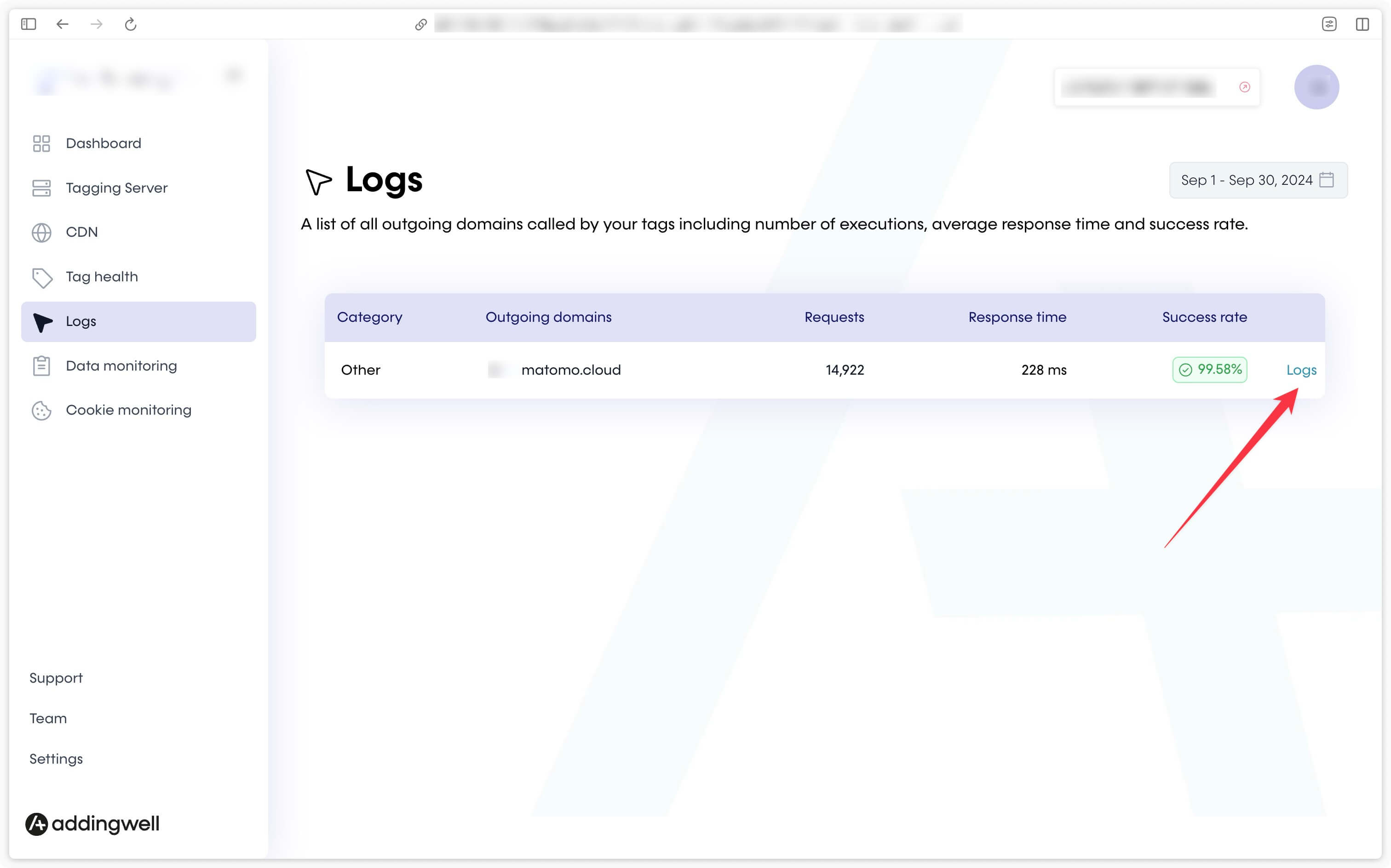
Par exemple, dans les logs d’erreurs de notre compte, l’erreur la plus fréquente (63 occurrences) n’est pas très explicite mais est due à l’auth token.
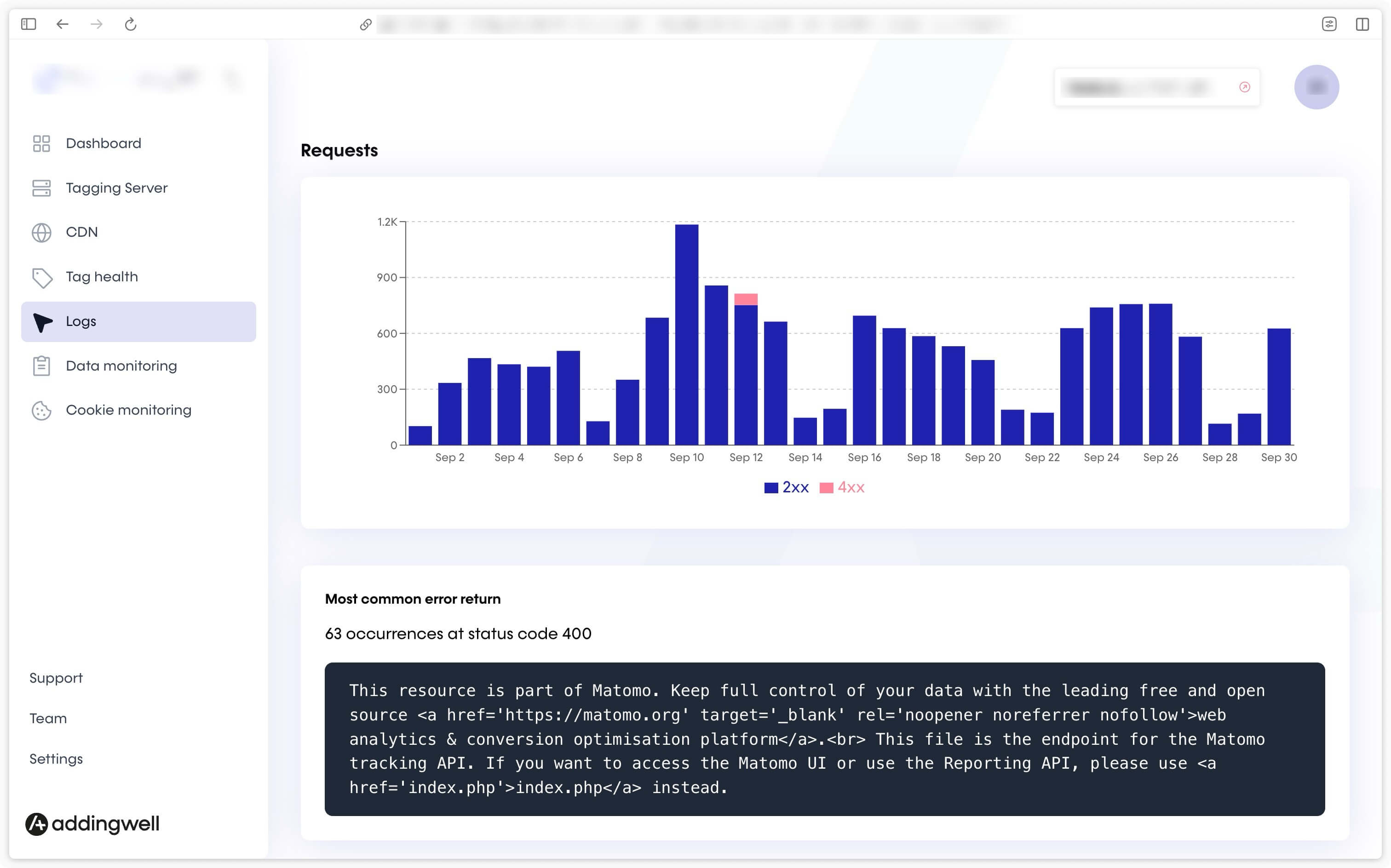
Si vous rencontrez cette erreur, pensez bien à décocher la case Only allow secure requests lors de la création du token.
Côté Matomo via le journal des visites en temps réel
Dans Matomo, c’est le journal des visites en temps réel qui permet de vérifier les données reçues. Il n’existe pas d’outil de debug comme la DebugView dans Google Analytics 4.
Dans ce journal, les pages vues s’affichent sous forme de dossiers gris.
Si vous survolez un dossier vous verrez plus d’informations sur la page vue :
- le titre de la page
- l’URL de la page
- la date et l’heure de la page vue
- le temps passé sur la page
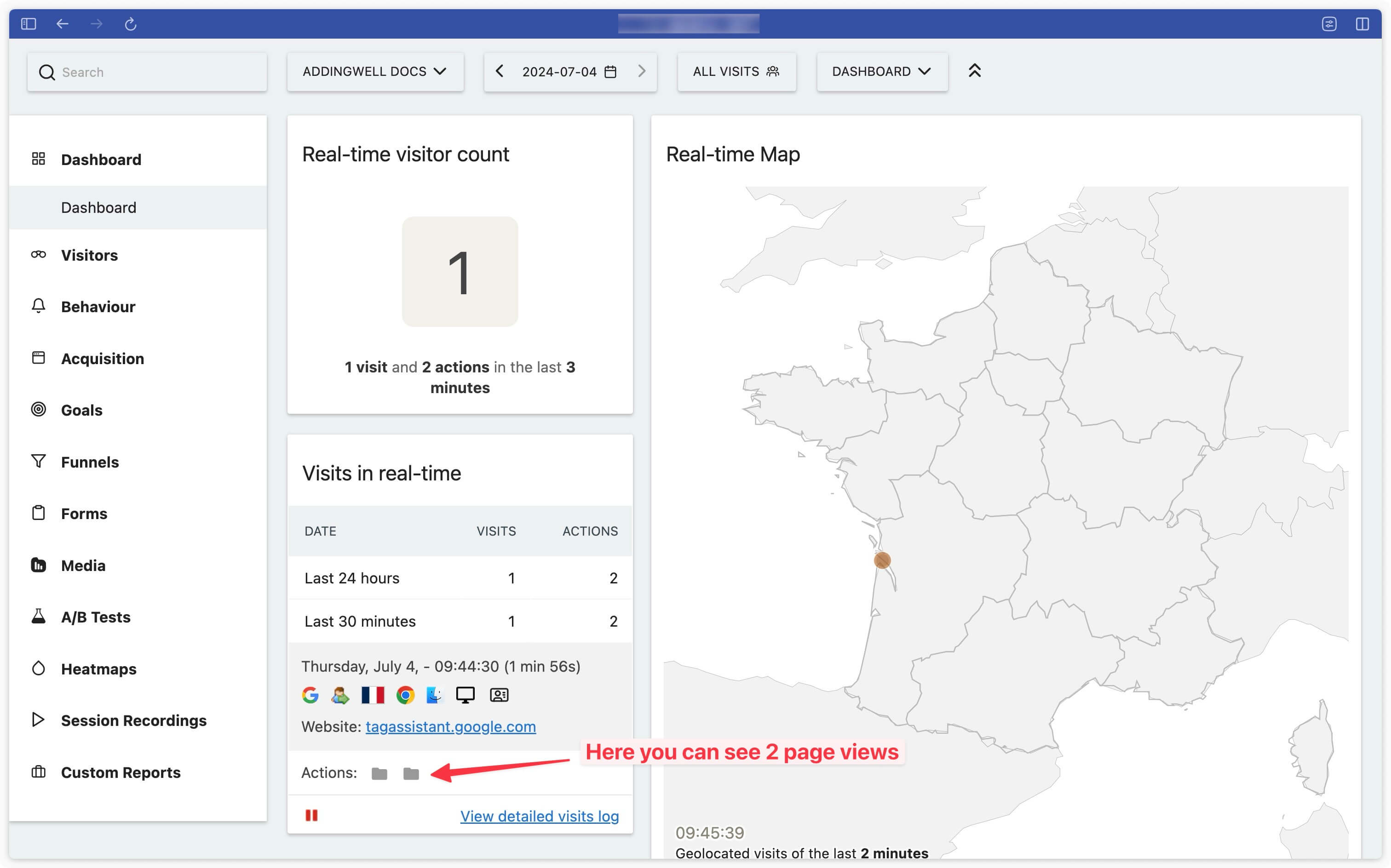
Félicitations
Vous avez terminé la configuration de Matomo Analytics, et vous avez vérifié que vos données sont bien transmises à Matomo.
Si vous souhaitez vérifier la remontée d’autres événements dans le journal des visites de Matomo, nous avons créé une page dédiée qui référence tous les types d’événements que vous pouvez recevoir dans Matomo.
Si vous avez rencontré le moindre problème durant ces étapes, n’hésitez pas à contacter notre équipe support.